O utilitário de backup Time Machine é uma parte importante do sistema operacional macOS.
O Time Machine faz backups incrementais de seus arquivos em um local especificado, como um disco rígido externo. Posteriormente, esses arquivos podem ser pesquisados e restaurados executando o Time Machine.
Configurar máquina do tempo
Conecte um externo Disco rígido para o seu Mac via USB, FireWire ou Thunderbolt. O disco rígido externo deve ser pelo menos tão grande quanto o disco rígido do seu Mac. Quanto maior a unidade externa, mais você volta no tempo backups pode salvar.
Abra Preferências do Sistema e clique em máquina do tempo.
Clique no botão Selecionar unidade… e você verá uma janela com uma visão geral das unidades conectadas. Selecione a unidade onde deseja salvar seus backups.
Se a sua unidade externa ainda não estiver formatada como “Mac OS Extended (Journaled)”, o Time Machine convida você a apagá-la e reformatá-la.
Se você optar por reformatar sua unidade, todos os dados atualmente armazenados no disco rígido serão apagados.
Você pode receber um pop-up perguntando se deseja usar o disco rígido conectado com o Time Machine. Clique em Decidir mais tarde para que as configurações do Time Machine possam ser definidas primeiro de acordo com suas necessidades.
Depois que sua unidade externa estiver conectada corretamente, você poderá acessar o Time Machine abrindo as configurações do sistema.
Criar backup do Time Machine
Existe uma opção para criptografar backups. Para ativá-lo, clique no botão Selecionar disco e escolha sua unidade Time Machine na seção Discos disponíveis.
Marque a opção Criptografar backups e clique em Usar disco.
Você está convidado a adicionar uma senha e uma dica caso a esqueça. Faça isso e ninguém poderá acessar seus backups sem essa senha.
Agora será apresentada uma janela mostrando o status da unidade atualmente selecionada para ser usada nos backups do Time Machine. Esta janela permite saber quanto espaço está disponível, bem como a data do último e mais antigo backup e quando será realizado o próximo backup.
Por padrão, o Time Machine está configurado para fazer backup de todos
dados no disco rígido do seu Mac.
Clicar no botão Opções permite adicionar locais no disco rígido do Mac dos quais não deve ser feito backup.
Para excluir um novo item, pressione o ícone '+' para exibir o navegador de arquivos.
Navegue até o arquivo ou pasta que você não deseja incluir em seus backups e clique no botão Excluir.
Para remover um item da lista de itens de backup excluídos, clique uma vez no item para destacá-lo e depois clique no ícone.
Você pode cancelar ou salvar suas alterações para retornar à tela anterior. O item que você excluiu será removido da lista e será feito backup novamente com
o próximo backup do Time Machine do seu Mac.
Para recuperar um arquivo do Time Machine, escolha Time Machine na barra de menu do Mac.
Escolha o arquivo que você está procurando na janela.
Você pode selecionar uma versão mais antiga de um arquivo atual ou de um arquivo que você excluiu. Ao encontrá-lo, destaque-o e pressione Reverter.
Você pode navegar por vários backups pressionando as setas para selecionar a data.
É importante que você mantenha os backups do Time Machine separados dos outros dados do Mac. Por exemplo, nunca particione um disco rígido e mantenha os dados em uma partição e os backups do Time Machine na outra. Se você fizer isso, seus dados e backups serão perdidos se o disco rígido falhar.
Use CleanMyMac X para reduzir o tamanho dos backups do Time Machine no seu Mac e economizar espaço.
Espero que isso tenha ajudado você. Obrigado por ler.

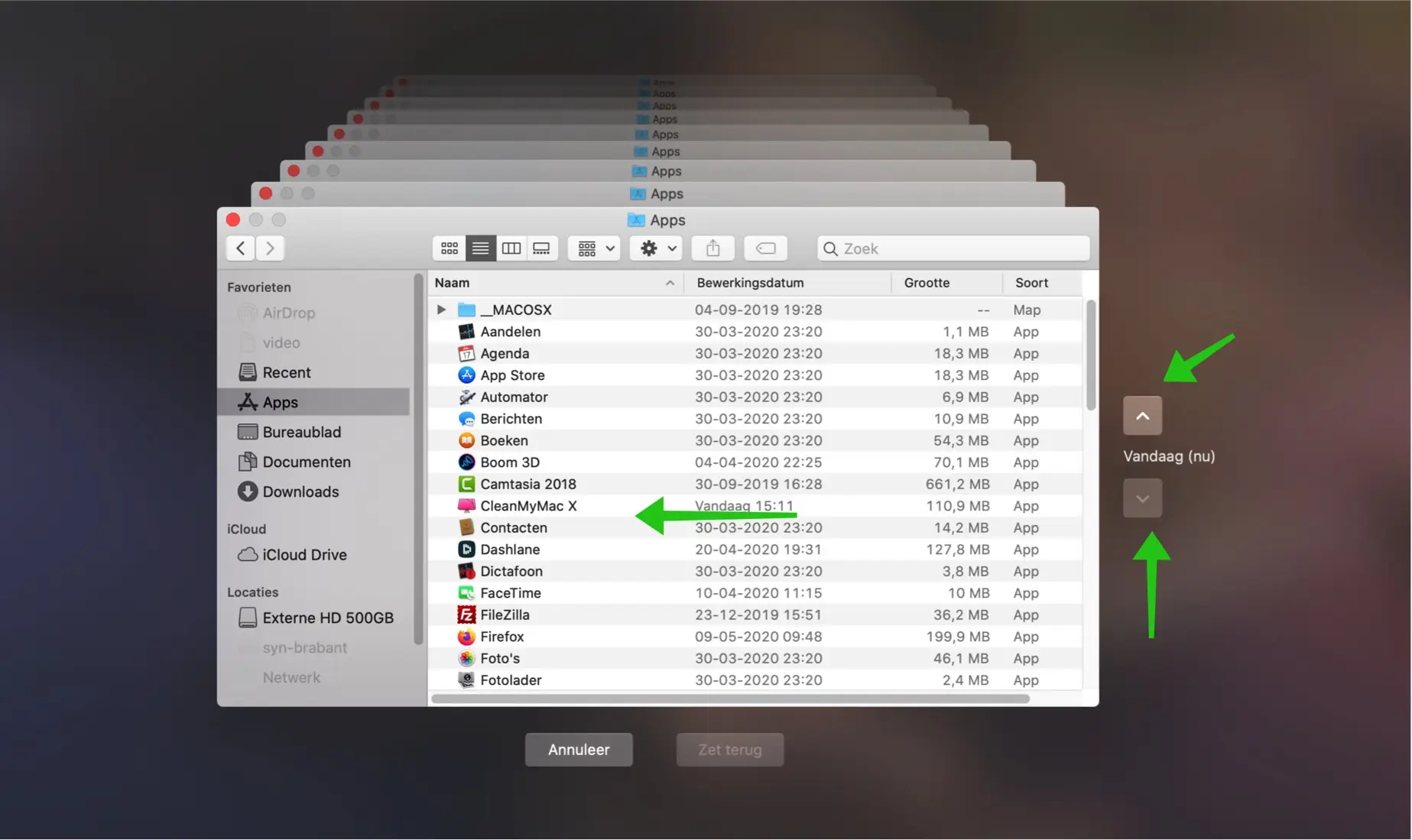
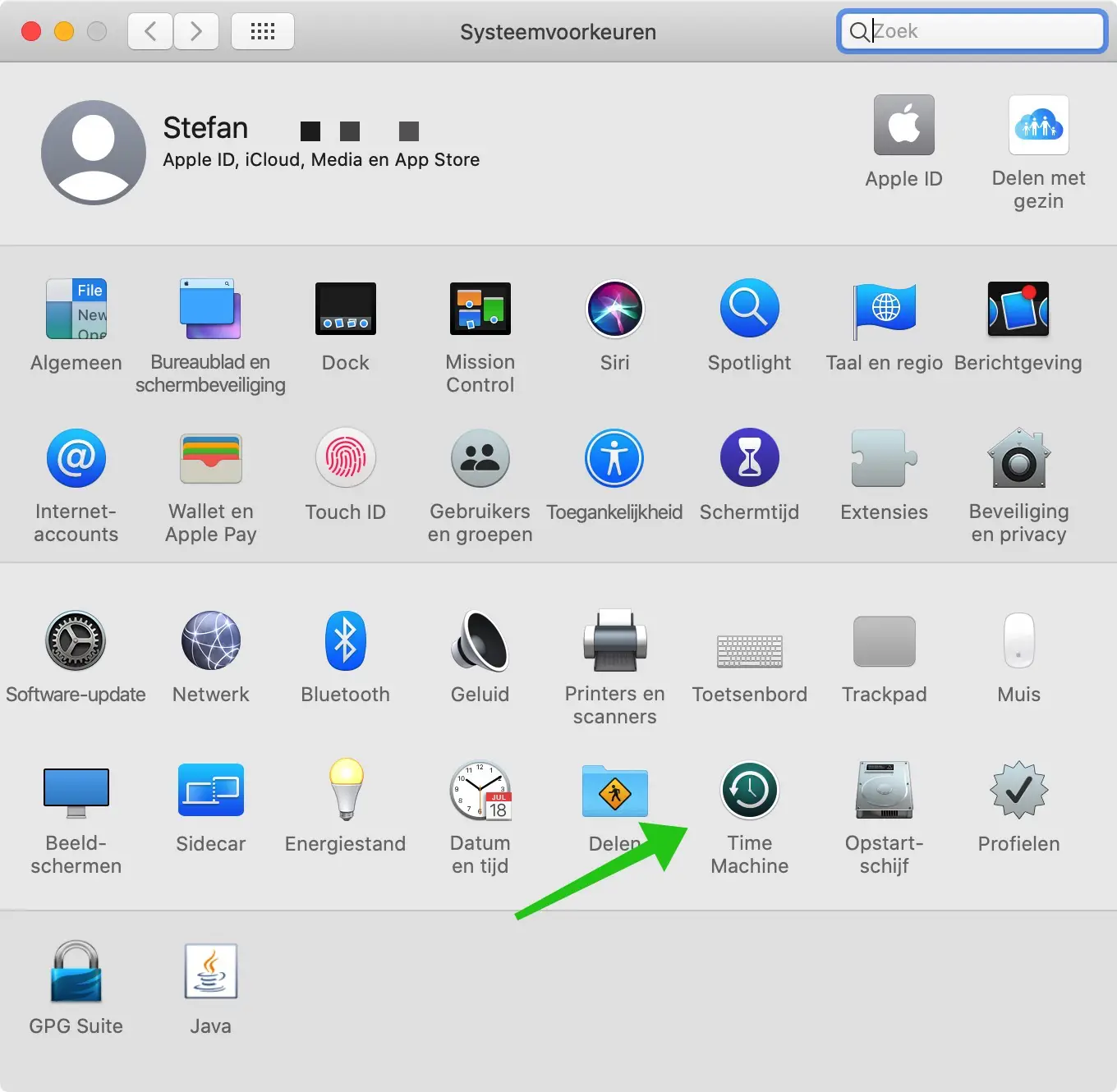
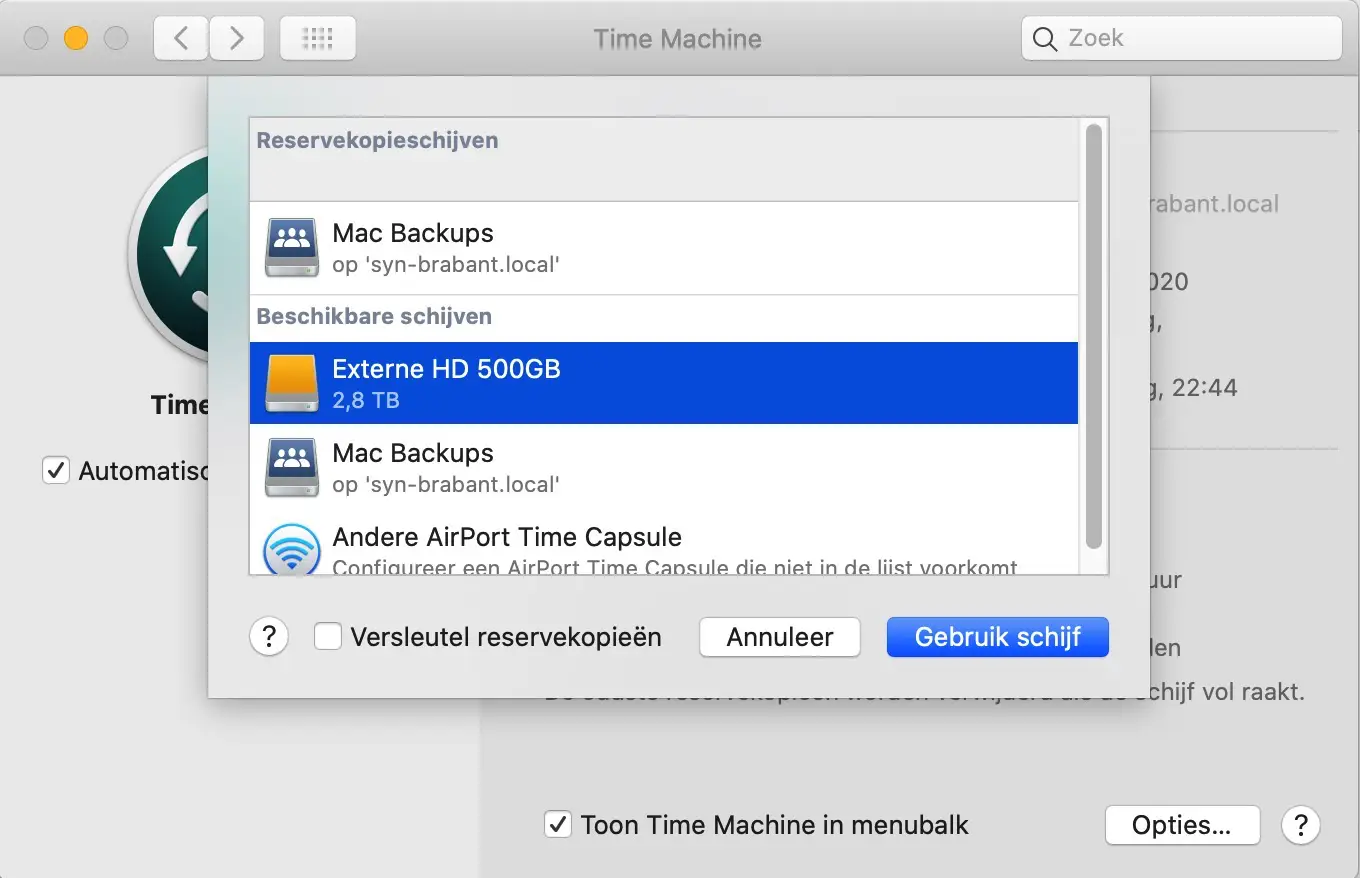
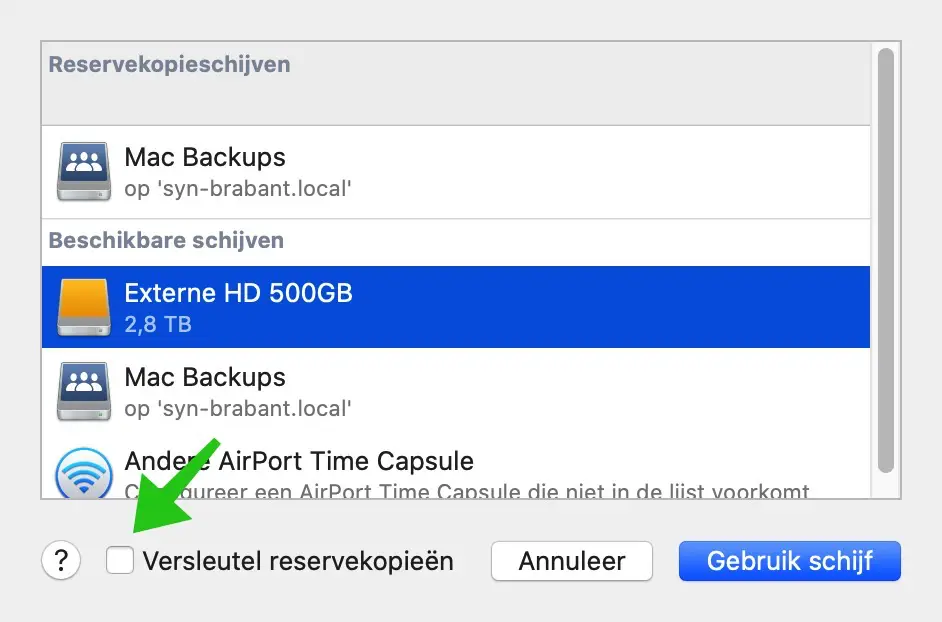
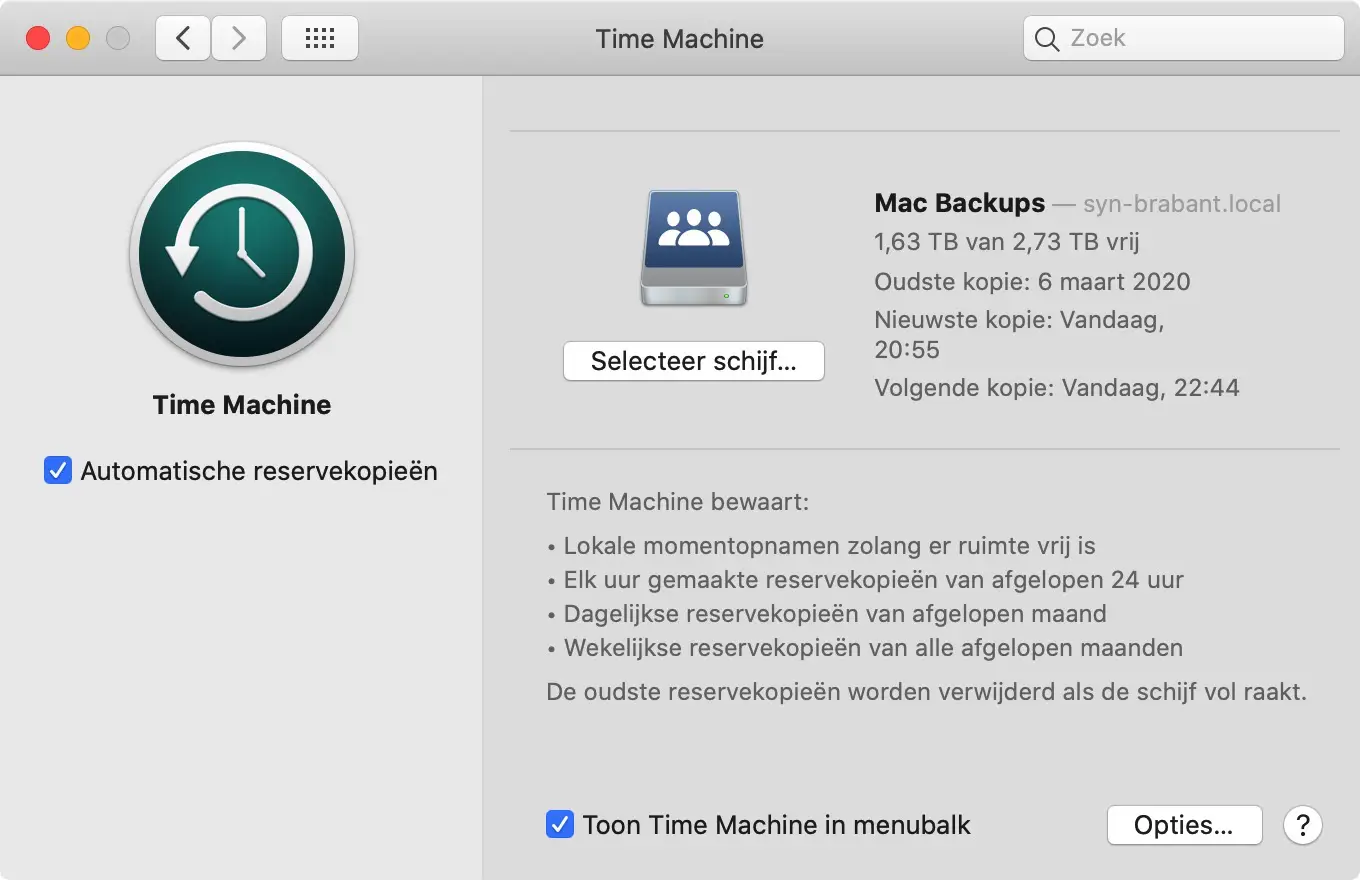
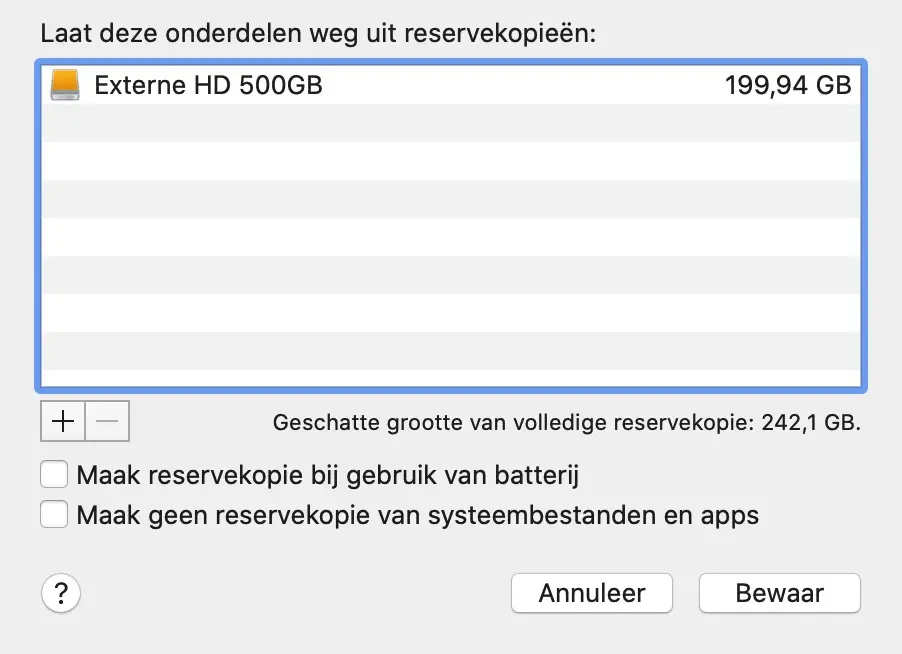

Oi Stefan,
Eu sempre recebia um aviso se não fazia uma cópia de backup com o Time Machine há muito tempo. Infelizmente, não recebo nenhum aviso há vários meses. Aparentemente eu (acidentalmente?) mudei algo nas configurações do meu Mac. Como posso receber esses avisos novamente?
Met vriendelijke Groet,
Wim
Olá, para receber essas notificações você precisa habilitar as notificações nas preferências do sistema. Além disso, os backups automáticos do Time Machine devem ser habilitados nas preferências do Time Machine, inclusive nas configurações do sistema.
Boa sorte! Saudações, Stefan
Muito obrigado pela explicação.
Caro Estevão,
quero reconfigurar minha unidade TM, que é uma partição de 2 TB de uma unidade de 3 TB em toda a unidade de 3 TB para usar como unidade TM.
Excluí as duas partições. Como posso mesclá-las novamente?
Obrigado,
Mie
Olá Mie, tenho um vídeo que explica isso. Não posso fornecer mais apoio sobre isso. Eu espero que isso funcione. Saudações, Stefan
https://www.youtube.com/watch?v=qUJLBsafrQYCaro Estevão,
Coloquei um SSD externo como unidade de inicialização no meu iMac (final de 2013) em uma porta USB, com o HD ainda no Mac. Para isso, clonei o HD para o SSD e configurei-o como drive de boot.
Eu uso 3 HDs diferentes de forma rotativa como unidade de backup para o TimeMachine, que faz um backup automaticamente após conectar manualmente um desses HDs a uma porta USB.
Minha pergunta agora é:
O TimeMachine faz backup do novo disco de inicialização SSD ou ainda do HD antigo no Mac na nova situação? Ou em outras palavras; é necessário primeiro remover os HDs de backup da lista de drives disponíveis para backup, e depois reconfigurá-los para que seja feito o backup do SSD.
Agradecemos antecipadamente, com os melhores cumprimentos, Ernst Jansen
Olá Ernst, ajustei minha resposta. Não li sua pergunta corretamente, então minha resposta anterior não foi relevante. Não tenho resposta para sua pergunta, não sei e também não consigo encontrar na internet. Eu recomendo que você faça esta pergunta em https://discussions.apple.com/welcome. Saudações Stefan
Olá Stefan, obrigado pela sua resposta e continua um pouco difícil por enquanto. Encontro apenas uma pasta na pasta Ir para que aponta para a biblioteca do iPhoto. Ainda não está claro onde está o armazenamento horário do TimeMachine, mas não é essencial, desde que você possa restaurar algo, se necessário. Ao conectar um HD externo para um backup completo incremental, vejo que agora ele faz backup tanto do drive no Mac quanto do SSD externo.
A primeira etapa é remover esse disco da visão geral dos discos de backup disponíveis e adicioná-lo novamente; veja se o HD ainda tem backup no Mac.
Antes de começar a usar o SSD como unidade de boot, como uma pessoa inexperiente, primeiro pesquisei bastante e assisti vídeos sobre isso. Em nenhum lugar é mencionado a necessidade de reiniciar o Time Machine. Mas sinto que algo estranho aconteceria se você não ajustasse nada. Finalmente, você gostaria de saber o que está sendo copiado e onde está sendo armazenado.
Espero que haja mais clareza com o tempo, postarei aqui de vez em quando. Atenciosamente, Ernesto
O TimeMachine continua fazendo backup do HD interno e do SSD externo. Agora apaguei o HD interno, o que economizará tempo e espaço de armazenamento. As atualizações do sistema agora também acabam no único lugar certo, presumo.
Remover os discos disponíveis para backup da lista e redefini-los como tal não fez diferença. Ambas as unidades são armazenadas em backup. O HD interno agora é uma pasta vazia.
Atenciosamente Ernesto
Obrigado pela informação Ernesto! Dessa forma, outras pessoas poderão se beneficiar disso. É uma questão complicada para a qual infelizmente não tive uma resposta imediata. Boa sorte com tudo! Saudações Stefan